win10添加运行到开始菜单的方法 win10怎么将运行添加到开始菜单
更新时间:2023-07-26 15:31:17作者:zheng
我们可以在win10电脑上通过运行窗口来快速打开一些不常用但是很难找的应用程序,例如服务管理,注册表等等,而有些用户想要在win10电脑上将运行界面添加到开始菜单来方便快速打开,却不知道该如何添加,今天小编就教大家win10添加运行到开始菜单的方法,如果你刚好遇到这个问题,跟着小编一起来操作吧。
推荐下载:win10旗舰版下载
方法如下:
方法一:
1、在开始菜单的搜索框输入运行然后就会自动找到运行这个程序。
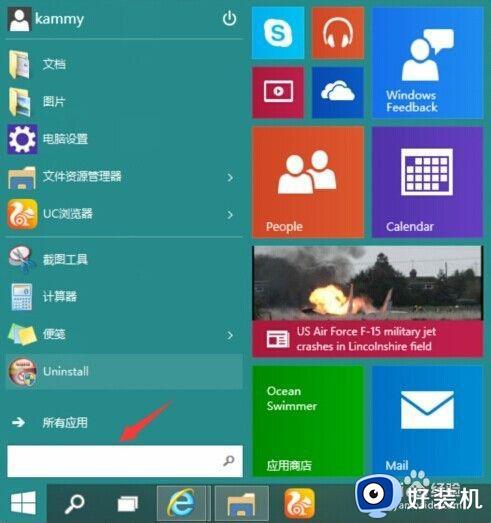
2、自动搜索到第一个运行就是运行工具。
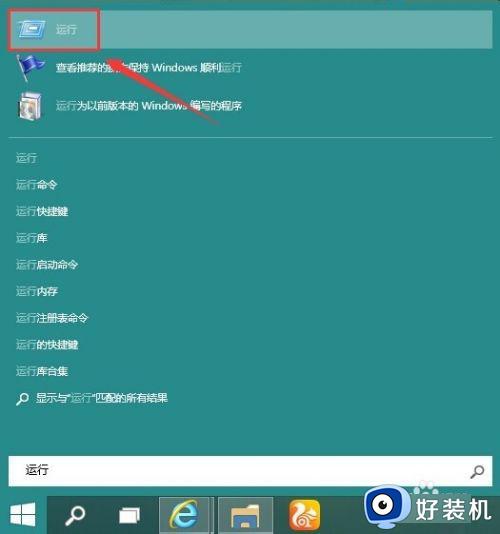
3、在那个运行上面点击右键你可以把它固定到开始屏幕或是任务栏。
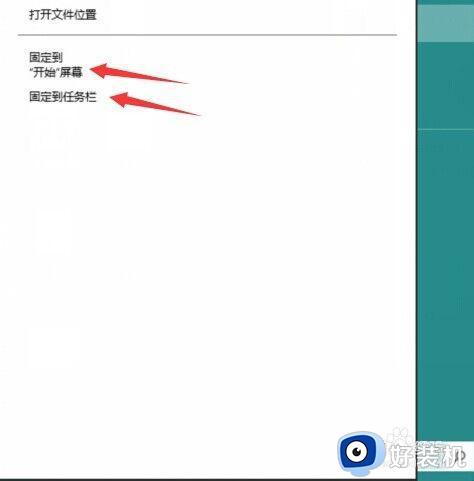
4、到开始菜单那里看看,就有一个运行的选项,如果有需要的时候点击这里就可以了。
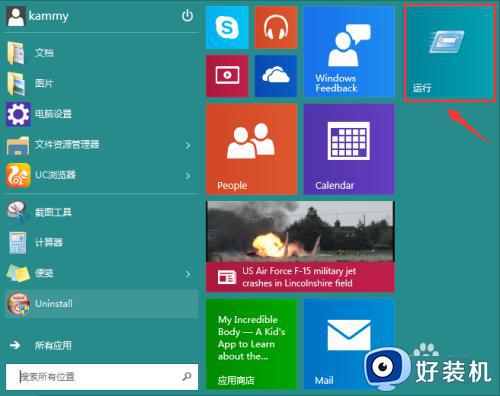
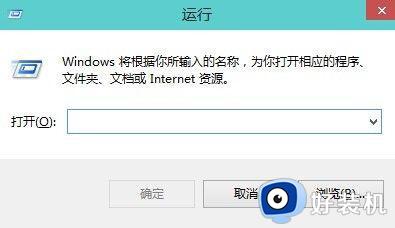
方法二:
1、在开始菜单的那个图标上点击右键就可以看到运行这个工具,点击一下就打开了。
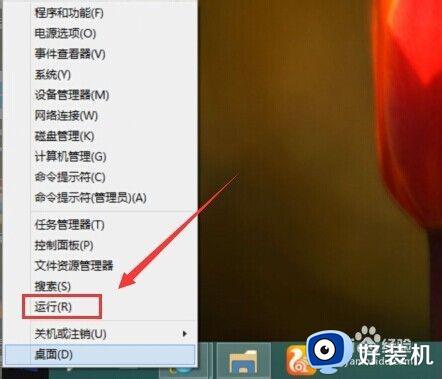
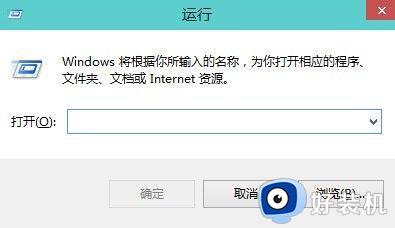
方法三:
1、最常用的方法使用键盘上的快捷组合键(WIN+R)可以快速的调出来。
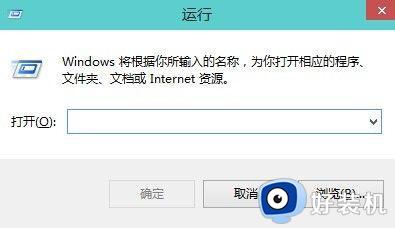
以上就是win10添加运行到开始菜单的方法的全部内容,如果有遇到这种情况,那么你就可以根据小编的操作来进行解决,非常的简单快速,一步到位。
win10添加运行到开始菜单的方法 win10怎么将运行添加到开始菜单相关教程
- Win10怎样把程序添加在开始菜单 win10开始菜单添加程序应用的步骤
- win10开始菜单没有运行选项怎么回事 win10开始菜单找不到运行如何解决
- win10不显示最近添加怎么恢复 win10开始菜单不显示最近添加如何解决
- win10开始菜单添加快捷方式的方法 win10怎么在开始菜单添加快捷方式
- 将win10系统常用网站添加到开始菜单的图文步骤
- win10开始菜单去掉磁贴的方法 win10怎么删除应用磁贴
- win10开始菜单磁贴如何设置 windows10磁贴设置的方法
- win10开始菜单没有休眠选项怎么添加 win10开始菜单电源按钮增加休眠方法
- win10开始菜单为什么变成全屏 win10开始菜单变成全屏两种解决方法
- 如何把win10加密功能添加到右键菜单 win10加密功能添加到右键菜单的方法
- win10拼音打字没有预选框怎么办 win10微软拼音打字没有选字框修复方法
- win10你的电脑不能投影到其他屏幕怎么回事 win10电脑提示你的电脑不能投影到其他屏幕如何处理
- win10任务栏没反应怎么办 win10任务栏无响应如何修复
- win10频繁断网重启才能连上怎么回事?win10老是断网需重启如何解决
- win10批量卸载字体的步骤 win10如何批量卸载字体
- win10配置在哪里看 win10配置怎么看
win10教程推荐
- 1 win10亮度调节失效怎么办 win10亮度调节没有反应处理方法
- 2 win10屏幕分辨率被锁定了怎么解除 win10电脑屏幕分辨率被锁定解决方法
- 3 win10怎么看电脑配置和型号 电脑windows10在哪里看配置
- 4 win10内存16g可用8g怎么办 win10内存16g显示只有8g可用完美解决方法
- 5 win10的ipv4怎么设置地址 win10如何设置ipv4地址
- 6 苹果电脑双系统win10启动不了怎么办 苹果双系统进不去win10系统处理方法
- 7 win10更换系统盘如何设置 win10电脑怎么更换系统盘
- 8 win10输入法没了语言栏也消失了怎么回事 win10输入法语言栏不见了如何解决
- 9 win10资源管理器卡死无响应怎么办 win10资源管理器未响应死机处理方法
- 10 win10没有自带游戏怎么办 win10系统自带游戏隐藏了的解决办法
